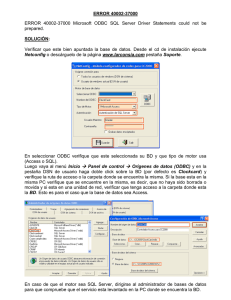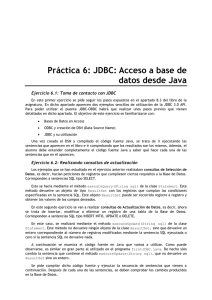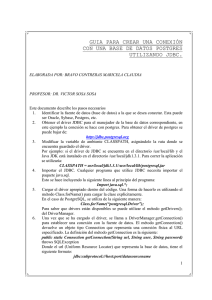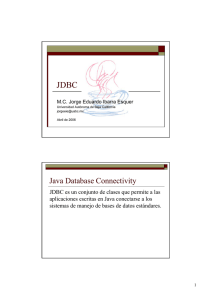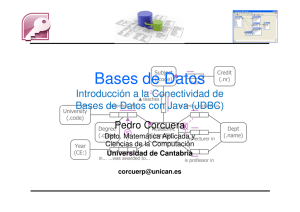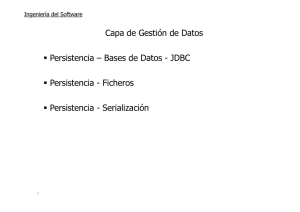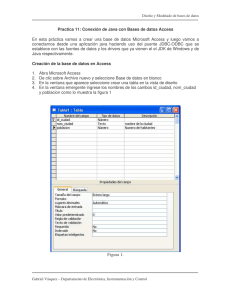Java y Access
Anuncio
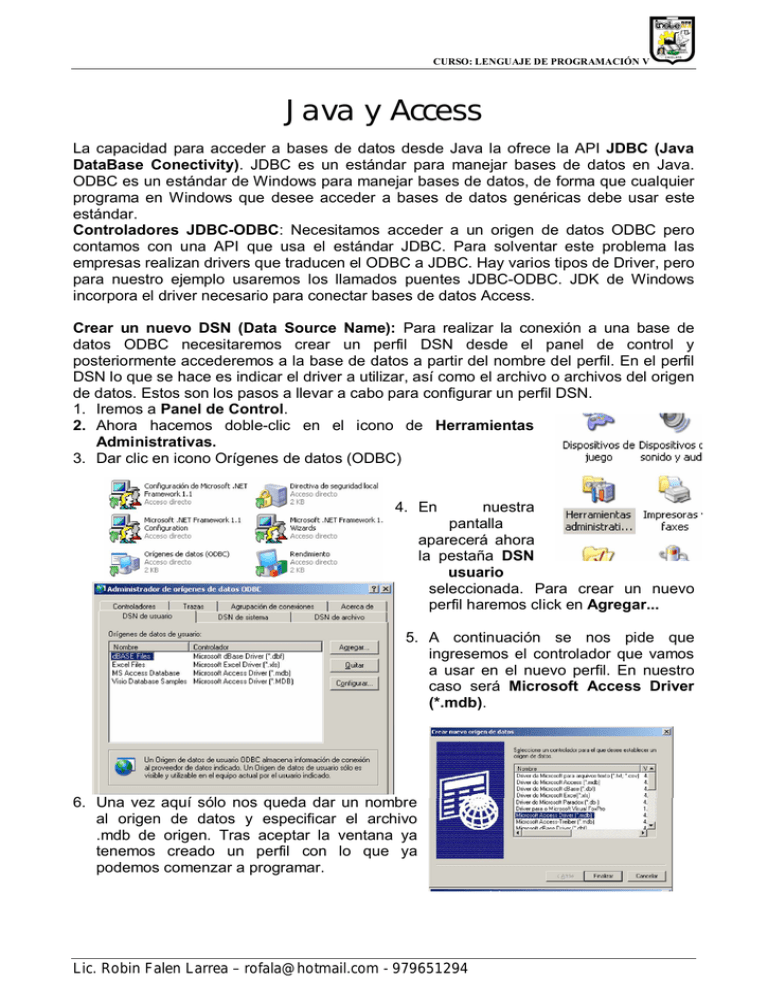
CURSO: LENGUAJE DE PROGRAMACIÓN V Java y Access La capacidad para acceder a bases de datos desde Java la ofrece la API JDBC (Java DataBase Conectivity). JDBC es un estándar para manejar bases de datos en Java. ODBC es un estándar de Windows para manejar bases de datos, de forma que cualquier programa en Windows que desee acceder a bases de datos genéricas debe usar este estándar. Controladores JDBC-ODBC: Necesitamos acceder a un origen de datos ODBC pero contamos con una API que usa el estándar JDBC. Para solventar este problema las empresas realizan drivers que traducen el ODBC a JDBC. Hay varios tipos de Driver, pero para nuestro ejemplo usaremos los llamados puentes JDBC-ODBC. JDK de Windows incorpora el driver necesario para conectar bases de datos Access. Crear un nuevo DSN (Data Source Name): Para realizar la conexión a una base de datos ODBC necesitaremos crear un perfil DSN desde el panel de control y posteriormente accederemos a la base de datos a partir del nombre del perfil. En el perfil DSN lo que se hace es indicar el driver a utilizar, así como el archivo o archivos del origen de datos. Estos son los pasos a llevar a cabo para configurar un perfil DSN. 1. Iremos a Panel de Control. 2. Ahora hacemos doble-clic en el icono de Herramientas Administrativas. 3. Dar clic en icono Orígenes de datos (ODBC) 4. En nuestra pantalla aparecerá ahora la pestaña DSN usuario seleccionada. Para crear un nuevo perfil haremos click en Agregar... 5. A continuación se nos pide que ingresemos el controlador que vamos a usar en el nuevo perfil. En nuestro caso será Microsoft Access Driver (*.mdb). 6. Una vez aquí sólo nos queda dar un nombre al origen de datos y especificar el archivo .mdb de origen. Tras aceptar la ventana ya tenemos creado un perfil con lo que ya podemos comenzar a programar. Lic. Robin Falen Larrea – [email protected] - 979651294 CURSO: LENGUAJE DE PROGRAMACIÓN V Clases, objetos y métodos básicos Lo que necesitamos para hacer nuestro programa es la API JDBC incluida en la última versión del JDK. El paquete a utilizar y el cual deberemos importar es el paquete java.sql Las primeras líneas de código suelen ser rutinarias ya que siempre serán muy similares. Cargar el Driver Lo primero es hacer una llamada al Driver JDBC-ODBC para cargarlo. Eso se consigue con las siguientes líneas de código: try{ Class.forName("sun.jdbc.odbc.JdbcOdbcDriver"); } catch(Exception e){ System.out.println("No se ha podido cargar el Driver JDBCODBC"); } Con esto ya tenemos cargado el Driver. Ahora básicamente trabajaremos con tres objetos. Estos objetos son: Connection, Statement y ResultSet. El objeto Connection se obtiene al realizar la conexión a la base de datos. El objeto Statement se crea a partir del anterior y nos permite ejecutar SQL para hacer consultas o modificaciones en la base de datos. En caso de hacer una consulta (SELECT ... FROM ...) se nos devolverá un objeto que representa los datos que deseamos consultar; este objeto es un objeto ResultSet (Hoja de resultados). El objeto Connection Debemos realizar la conexión a nuestro origen de datos. Para ello debemos crear un objeto Connection de la siguiente forma: Connection con = DriverManager.getConnection("jdbc:odbc:Nombre_Perfil_DSN", "Nombre_Usuario", "Contraseña"); Los dos últimos parámetros pueden ser cadenas vacías "" a no ser que la base de datos las requiera. Con esto ya hemos realizado una conexión a nuestra base de datos. Pero esto todavía no es suficiente. Ahora vamos a crear un objeto Statement con el que podremos ejecutar y hacer consultas SQL. Si hasta ahora todo ha sido rutinario a partir de ahora vamos a poder crear código más adaptado a las necesidades de nuestro programa. El objeto Statement Como se ha dicho, un objeto Statement se crea a partir del objeto Connection antes obtenido. También como se ha dicho un objeto Statement nos permite hacer consultas SQL que nos devuelven una hoja de resultados. Pues bien, según como deseamos que Lic. Robin Falen Larrea – [email protected] - 979651294 CURSO: LENGUAJE DE PROGRAMACIÓN V sea esa hoja de resultados (modificable, o no, sensible a las modificaciones o no,...) deberemos crear de una forma u otra el objeto Statement. Más adelante se explican las diferencias entre crearlos de una u otra forma. De momento nos limitaremos ha hacerlo de la forma más sencilla. Statement stat = con.createStatement(); De esta forma muy simple hemos creado un objeto Statement. Ahora podemos usar este objeto Statement para hacer modificaciones en la base de datos a través del lenguaje SQL. Para realizar modificaciones, es decir, instrucciones INSERT, UPDATE o DELETE, se usa el método executeUpdate pasando como parámetro una cadena de texto String que contenga la instrucción SQL. Para hacer una consulta, es decir, una instrucción SELECT debemos usar otro método: el método executeQuery que como el anterior se le ha de pasar un String que contenga la instrucción. Este método nos devuelve un objeto ResultSet que contiene los datos obtenidos. Este objeto será diferente según como hayamos creado el objeto Statement. En el ejemplo anterior hemos usado un método muy simple de Connection para crear el objeto Statement, pero hay otras formas de crearlo. Estas son y estas son las características que aportan a la hoja de resultados de una consulta: El método anteriormente utilizado es el siguiente: createStatement(), pero existe el mismo método al que le podemos pasar dos parámetros. En la documentación se expresa así: createStatement(int resultSetType, int resultSetConcurrency). Los posibles valores a pasar son campos de la clase ResultSet. Por ejemplo para el parámetro resultSetType podemos elegir que el objeto ResultSet se pueda mover (entre registros) sólo hacia delante (ResultSet.TYPE_FORWARD_ONLY), que se pueda mover pero que cuando se actualice, aunque los cambios ya hayan sido reflejados en la base de datos, el ResultSet no los 'sienta' (ResultSet.TYPE_SCROLL_INSENSITIVE) o que se pueda mover y que los cambios si que se reflejen también en él (ResultSet.TYPE_SCROLL_SENSITIVE). Para el parámetro resultSetConcurrency podemos establecer dos valores diferentes: ResultSet.CONCUR_READ_ONLY si queremos que los datos se puedan leer pero no actualizar, y ResultSet.CONCUR_UPDATABLE si queremos permitir que la base de datos sea actualizable mediante el objeto ResultSet. Si no se usa el método sin parámetros el objeto será TYPE_FORWARD_ONLY y CONCUR_READ_ONLY. El objeto ResultSet: Hoja de resultados Moverse por la hoja de resultados Al hablar de posición del cursor nos referimos a la posición dentro de los datos del objeto ResultSet. Lo primero que hay que saber es que el cursor tiene tantas posiciones como filas tenga la consulta y dos más que se sitúan antes de la primera fila y después de la última. Nada más crear un objeto ResultSet, la posición del cursor es la anterior a la primera fila. Para mover el cursor a la posición siguiente usaremos el método next() que nos devuelve una variable booleana: sí, si se ha podido mover; no, si no ha sido posible el desplazamiento. Nos devolverá false si estamos en el útimo registro (el posterior al último). Para movernos hacia atrás tenemos un método muy similar: el método previous() que al igual que el anterior nos devuelve un valor booleano que será false si estamos en el registro anterior al primero. Estos métodos nos permiten movernos de forma relativa por la hoja de resultados; si deseamos movernos a un registro determinado usaremos el método absolute(int numero_fila), que también nos devuelve un valor boolean. Además tenemos otros métodos que son: afterLast(), que mueve el cursor a la fila posterior a la última; beforeFirst() que mueve el cursor a la fila anterior a la primera; last() que mueve el cursor a la última fila; first() que mueve el cursor a la primera fila. Todos ellos devuelven un valor booleano. Lic. Robin Falen Larrea – [email protected] - 979651294 CURSO: LENGUAJE DE PROGRAMACIÓN V Obtener datos de la hoja de resultados Para acceder a los datos de la hoja de resultados usamos los métodos get...(int numeroColumna) o get...(String nombreColumna). Estos métodos nos devuelven el valor que indica el nombre del método (por ejemplo tenemos: getString, getInt, getDate, ...) indicando el número o el nombre de la columna. Hay que tener en cuenta que el número de columna es el número de columna en la hoja de resultados y por tanto se establece con el orden en el que se han incluido las columnas en la instrucción SELECT. Por ejemplo si hemos hecho la consulta de la siguiente forma: SELECT Nombre, Apellidos ... la columna Nombre será la primera y la columna Apellidos será la segunda independientemente de cómo estén situadas en la base de datos. Si hacemos un SELECT * FROM ..., en ese caso las columnas estarán en el orden en el que están en la base de datos. Modificar la base de datos con el objeto ResultSet Hemos dicho que mediante el objeto Statement podemos ejecutar sentencias SQL para modificar la base de datos y hacer consultas, por lo que podemos usar el lenguaje SQL para hacer cualquier operación en la base de datos; pero además tenemos métodos especializados que nos permiten hacer estas mismas tareas sin usar el lenguaje SQL. Para ello se usan los métodos especializados del objeto ResultSet. Por tanto si deseamos modificar la base de datos a través de Java, sin utilizar SQL, lo primero que deberemos hacer es realizar una consulta SQL para obtener el objeto ResultSet (parece un poco paradógico). Ahora sólo nos queda usar los métodos especializados de este objeto. Por ejemplo podemos usar deleteRow() para borrar una fila. Para actualizar una fila se usan los métodos update...(NombreColumna, valor) o update...(NumeroColumna, valor), así podemos encontrar updateFloat, updateString, ... Para que los cambios se reflejen en la base de datos se debe llamar al método updateRow() o cancelRowUpdates() si queremos cancelar la actualización. resultset.updateString("Nombre", "PEPE"); resultset.updateRow(); Para insertar una fila nos hemos de mover a un lugar del cursor especial con el método toInsertRow(), una vez allí usaremos los métodos update... explicados antes y para reflejar esta actualización llamar al método insertRow(). El código siguiente nos permite establecer comunicación con el ODBC y el JDBC y este a su vez con una base de datos hecha en Microsoft Access y nos permite eliminar la Tabla amigos y crear la tabla alumnos insertando 3 registros. Para el programa funcione usted debe tener la bases de datos y proceder a crear el DSN llamado dsnDatos tal como se explica en las primeras hojas. import java.sql.*; class Otro { static public void main( String[] args ) { Connection conexion; Statement sentencia; ResultSet resultado; System.out.println( "Iniciando programa." ); // Se carga el driver JDBC-ODBC try { Class.forName( "sun.jdbc.odbc.JdbcOdbcDriver" ); } catch( Exception e ) { System.out.println( "No se pudo cargar el puente JDBC-ODBC." ); return; Lic. Robin Falen Larrea – [email protected] - 979651294 CURSO: LENGUAJE DE PROGRAMACIÓN V } try { // Se establece la conexión con la base de datos conexion = DriverManager.getConnection( "jdbc:odbc:dsnDatos","admin","" ); sentencia = conexion.createStatement(); try { // Se elimina la tabla en caso de que ya existiese sentencia.execute( "DROP TABLE AMIGOS" ); } catch( SQLException e ) {}; // Esto es código SQL sentencia.execute( "CREATE TABLE ALUMNOS ("+ " NOMBRE VARCHAR(15) NOT NULL, " + " APELLIDOS VARCHAR(30) NOT NULL, " + " CUMPLE DATETIME) " ); sentencia.execute( "INSERT INTO ALUMNOS " + "VALUES('KELLY','CAMPOS','06/29/1985')" ); sentencia.execute( "INSERT INTO ALUMNOS " + "VALUES('MAURICIO','CASTRO FALEN','07/02/2004')" ); sentencia.execute( "INSERT INTO ALUMNOS " + "VALUES('JOHHNY','FALEN L', NULL)" ); } catch( Exception e ) { System.out.println( e ); return; } System.out.println( "Creación finalizada." ); } } Lic. Robin Falen Larrea – [email protected] - 979651294